Windows 10照片查看器图片显示故障解决方案
Windows 10照片查看器是微软为用户设计的一款内置图片查看工具,使用户能够在不安装其他软件的情况下浏览图片。有时用户可能会遇到图片显示故障的问题,导致无法正常查看图片。本文将提供几种解决方案,帮助用户解决这一问题。
1. 检查图片文件格式
检查图片文件的格式是否被Windows 10照片查看器支持。支持的格式包括.jpg、.jpeg、.png、.bmp、.gif、.tiff等。如果图片格式不在支持范围内,可以尝试使用其他图片查看器或将图片转换为支持的格式。
2. 更新Windows 10系统
有时候,系统更新可能会修复Windows 10照片查看器的问题。打开“设置” > “更新与安全” > “Windows更新”,然后点击“检查更新”。如果有可用的更新,请安装并重启计算机。
3. 重置Windows 10照片查看器设置
如果设置问题导致图片显示故障,可以尝试重置Windows 10照片查看器的设置。打开“设置” > “应用” > “应用和功能”,找到“照片”应用,点击“高级选项”,然后选择“重置”。
4. 检查显示分辨率和颜色设置
不当的显示设置可能会导致图片显示问题。右键点击桌面,选择“显示设置”,检查分辨率是否适合您的显示器,并确保颜色设置正确。
5. 更换图片查看器
如果以上方法都无法解决问题,您可以考虑更换其他图片查看器,如IrfanView、XnView或FastStone Image Viewer等。这些第三方图片查看器通常具有更多功能,并且可以更好地处理各种图片格式。
6. 扫描计算机病毒和恶意软件
病毒或恶意软件可能会影响Windows 10照片查看器的正常工作。运行杀毒软件,如Windows Defender或其他第三方安全软件,对计算机进行全面扫描,并清除任何发现的威胁。
7. 系统还原
如果问题仍然存在,您可以尝试使用系统还原功能将计算机还原到之前的状态。打开“控制面板” > “恢复”,然后选择“打开系统还原”。选择一个还原点,然后按照提示操作。请注意,这将还原所有系统设置和应用程序,但不会删除您的个人文件。
8. 联系技术支持
如果尝试了以上所有方法仍无法解决问题,您可能需要联系微软技术支持或寻求专业技术人员的帮助。他们可以为您提供更专业的解决方案。
遇到Windows 10照片查看器图片显示故障时,不要慌张。按照上述方法逐一尝试,通常可以找到解决问题的方法。如果问题仍然无法解决,不要犹豫,寻求专业帮助。
 系统国度
系统国度

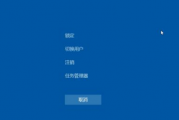

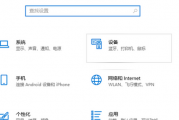
发表评论:
◎欢迎参与讨论,请在这里发表您的看法、交流您的观点。